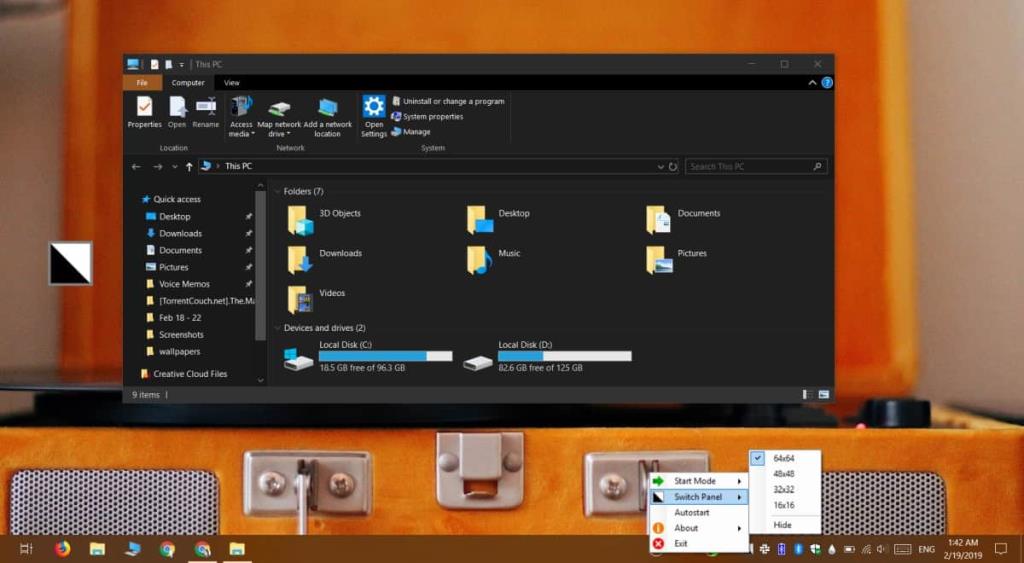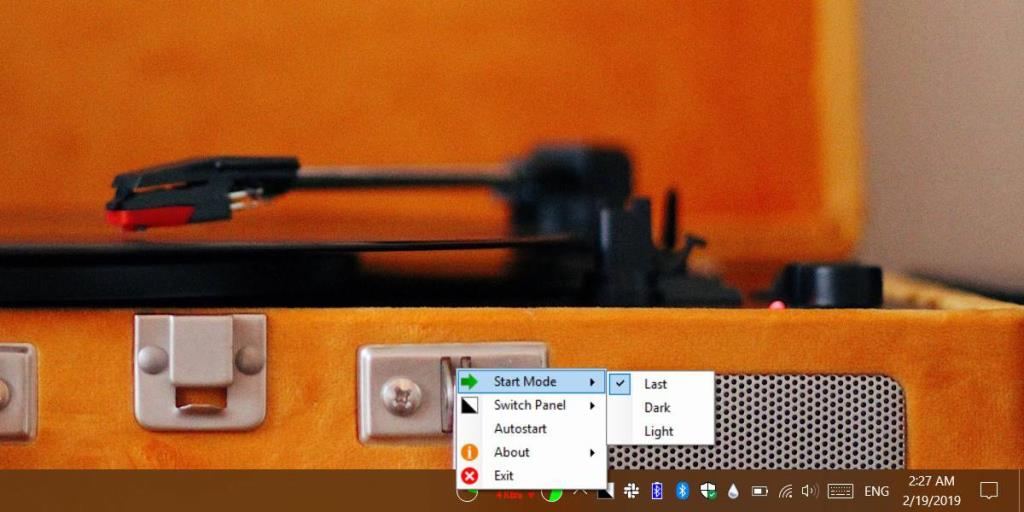Windows 10 có chủ đề tối. Nó được giới hạn cho các ứng dụng UWP và cho đến nay, chỉ có các ứng dụng UWP cổ phần mới hỗ trợ nó, với một số ngoại lệ. Các ứng dụng dành cho máy tính để bàn không có chủ đề tối, thậm chí không có Bảng điều khiển nên rõ ràng là còn rất nhiều thứ còn lại. Bạn có thể chuyển sang chủ đề sáng / tối bất kỳ lúc nào bạn muốn nhưng bạn phải làm điều đó từ ứng dụng Cài đặt. Ngoài ra, bạn có thể sử dụng một ứng dụng có tên Easy Dark Mode và thay đổi chủ đề từ khay hệ thống.
Chuyển đổi chủ đề từ khay hệ thống
Trung tâm Hành động trên Windows 10 không có nút chuyển đổi cho chủ đề sáng / tối. Ngoài ra, bạn thậm chí không thể lên lịch khi các chủ đề thay đổi, vì vậy Windows 10 đang thiếu một cách nhanh chóng và dễ dàng để chuyển đổi giữa các chủ đề.
Tải xuống và chạy Chế độ tối dễ dàng. Nó thêm một nút hình vuông nhỏ vào khay hệ thống sẽ chuyển đổi giữa chủ đề sáng / tối. Nếu bạn hiện đang sử dụng chủ đề sáng, nhấp vào nút sẽ chuyển bạn sang chủ đề tối. Tương tự như vậy, nếu bạn đang sử dụng chủ đề tối, việc nhấp vào nút sẽ chuyển bạn sang chủ đề sáng.
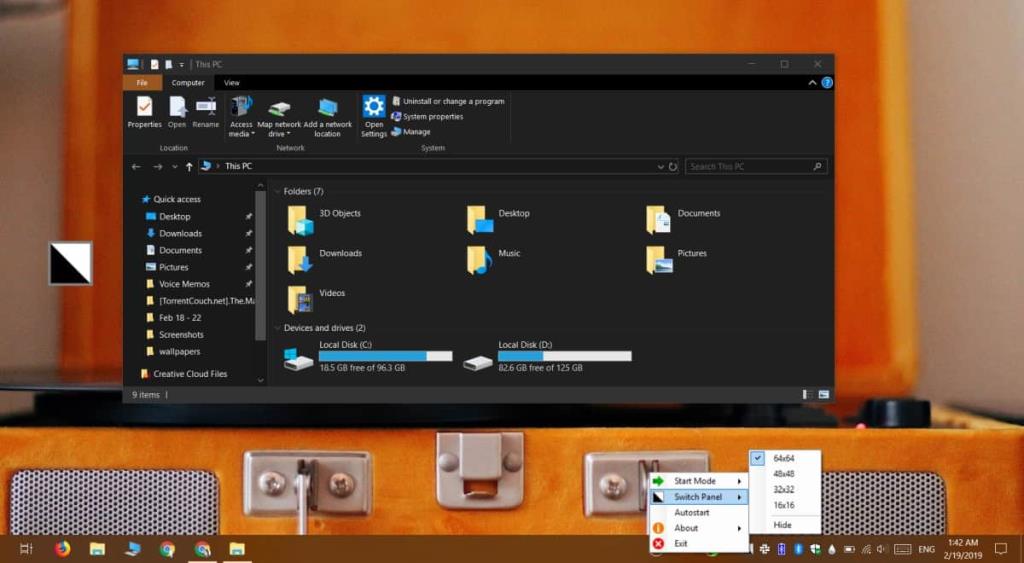
Bạn có thể đặt ứng dụng chạy khi khởi động và tự động chuyển sang một chủ đề cụ thể khi nó chạy lần đầu.
Theo mặc định, Chế độ tối dễ dàng chạy từ một nút trên khay hệ thống, tuy nhiên, nếu bạn muốn đặt nút chuyển đổi ở đâu đó trên màn hình, bạn có thể thực hiện việc này từ cài đặt của ứng dụng. Ngoài ra, bạn cũng có thể đặt ứng dụng tự động khởi động khi khởi động.
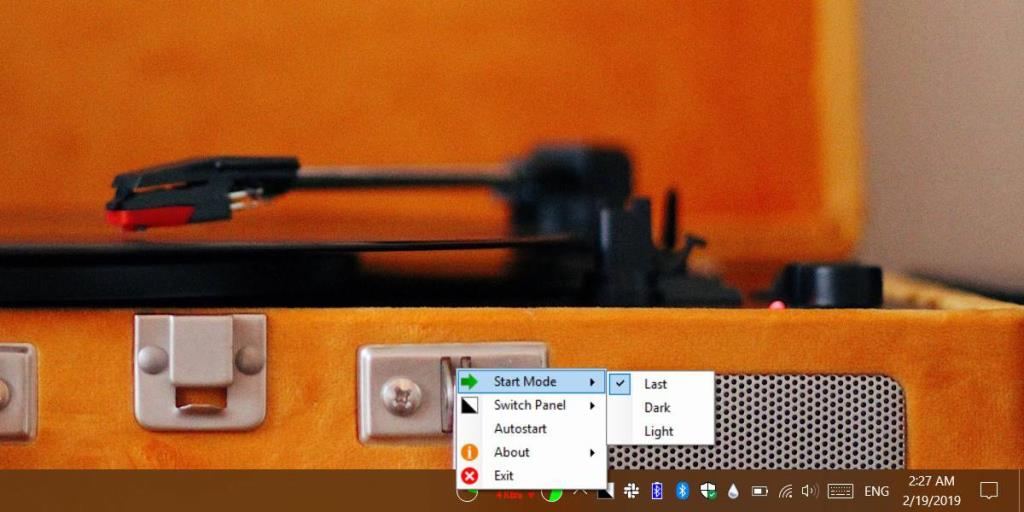
Ứng dụng hoạt động thực sự tốt. Thay đổi chủ đề là hoàn hảo mặc dù có độ trễ 1-2 giây giữa việc nhấp vào nút và chủ đề thực sự chuyển đổi. Nếu bạn có một hệ thống cũ hơn, rất có thể sẽ mất nhiều thời gian hơn để thay đổi chủ đề.
Đây chỉ là một trong nhiều thứ còn thiếu trong Windows 10. Microsoft có thể không thêm nút chuyển đổi vào khay hệ thống nhưng việc chuyển đổi trong Trung tâm hành động là có thể. Bản phát hành Windows 10 lớn tiếp theo sẽ thêm nút chuyển đổi độ sáng vào Trung tâm hành động, vì vậy có lẽ một nút chuyển đổi cho phép bạn thay đổi chủ đề cuối cùng cũng có thể được thêm vào đó.
Đối với chủ đề đen tối, Microsoft vẫn còn rất nhiều điều để giải quyết. Đối với một, chủ đề vẫn chưa được thực hiện đầy đủ. Tất cả các ứng dụng dành cho máy tính để bàn có sẵn đều không hỗ trợ nó và nếu chủ đề chỉ dành cho các ứng dụng UWP thì nó sẽ vẫn chưa hoàn thiện trong ít nhất một thập kỷ.